Как очистить айфон перед продажей
Прежде, чем продавать, передавать или сдавать айфон в трейд-ин, займёмся удалением личных данных. Но не стоит стирать их сразу же, пока на вашем устройстве выполнен вход в iCloud с помощью Apple ID. Из-за этого информация будет удалена на всех устройствах с этой учётной записью.
Как же лучше поступить?
- В первую очередь отключите Apple Watch, если они подключены к вашему айфону и создайте резервную копию данных в iCloud.
- После этого произведите выход из iCloud, iTunes и AppStore:
- Для ранних версий iOS вплоть до 10.2, перейдите в меню «Настройки» iCloud «Выйти». Ещё раз нажмите кнопку «Выйти», потом «Удалить с » и введите свой пароль к Apple ID. Затем перейдите в подпункт меню «Настройки» «iTunes Store и App Store» Apple ID «Выйти».
- Для версий iOS 10.3 и более поздних, в меню «Настройки» . Прокрутите список до конца и нажмите «Выйти». Введите пароль для Apple ID и нажмите «Выключить».
Снова выйдите в меню «Настройки» и выберите последовательно пункты «Основные» «Сброс» «Стереть контент и настройки». Если включена служба «Найти iPhone», может потребоваться ввести идентификатор Apple ID и пароль.
Если появится запрос на ввод пароля устройства или пароля ограничений, введите его. Затем нажмите «Стереть ».
Если вы больше не планируете пользоваться другими телефонами Apple, отмените регистрацию в службе iMessage.
Если вам нужна помощь по передаче прав на услуги покупателю, свяжитесь с оператором связи. (Если с устройством не используется SIM-карта)
Учтите, если произвести эти действия, возможность блокировки активации с помощью функции «Найти iPhone» будет отключена.
Как очистить айфон после продажи
Если вы по какой-то причине забыли выполнить данные действия для очистки айфона, или просто не знали об их необходимости и продали гаджет, то есть несколько полезных действий в данной ситуации:
- Попросите нового владельца стереть ваши данные и настройки, проделав действия из первого раздела.
- Если на устройстве используется iCloud и функция «Найти iPhone», войдите в свою учетную запись на другом устройстве в программу «Найти iPhone» или на странице iCloud.com (для входа на компьютере, например). Выберите в списке нужное устройство и выберите функции «Стереть», а потом «Удалить из учетной записи».
- Если данные действия не получается выполнить, поменяйте свой пароль для Apple ID. Информация с айфона удалена не будет, но и повредить её копии в iCloud новый владелец не сможет.
- Если вы больше не планируете пользоваться другими телефонами Apple, отмените регистрацию в службе iMessage.
- Если вы используете службу Apple Pay, очистите её данные на устройстве с помощью сайта iCloud.com данные своих кредитных и дебетовых карт. Выберите «Настройки», найдите нужное устройство. И нажмите «Удалить» напротив функции Apple Pay.
Если у вас возникают проблемы с этими действиями, вы всегда можете вызвать на подмогу нашего мастера (в Москве и области), заодно заказав диагностику устройства, которая тоже может быть полезна перед продажей.
Что такое «Оптимизация хранилища» на iOS?
Облачные хранилища уже давно стали частью нашей жизни. Устройства от Apple используют своё облако под названием iCloud. Весьма удобно, ведь все ваши данные и резервные копии, могут хранится именно там.

C приходом iOS 10, появилась весьма удобная функция «Оптимизация хранилища», которая будет невероятно полезна, если вы используете iPhone или iPad c малым количеством памяти.
Итак, применяется данная фича в основном для музыки и фотографий. Допустим, на вашем девайсе находится 2000 фотографий и наверняка вы не будете их просматривать каждый день.
Данная опция позволяет выгружать полностью фотографии, которые вы не просматривали длительный срок, прямо на iCloud. Но если вы вдруг захотите открыть одну из них, то всегда доступны уменьшенные копии.
Весьма похожая история происходит и с музыкой. Все загруженные песни, которые долго не прослушивали, удаляются и потом становятся доступными при первом же запросе, но уже через интернет.
Неким минусом можно назвать, что данная функция не актуальна, если нету подключения к интернету. Но давайте говорить на чистоту, когда в последний раз вы отключали интернет на своем Айфон.
Как включить и отключить «Оптимизацию хранилища» на Айфоне?
Многие не хотели бы данную функцию активной на своем iPhone или iPad, и поэтому, сейчас поговорим о выключении «Оптимизации хранилища».
Если что, активация идет по таким же шагам. Отличается только последний пункт, где нужно сделать ползунок активным или наоборот.
- заходим в Настройки и пролистав вниз, ищем пунктФото ;
- ставим галочку напротив «Оптимизация хранилища оригиналов» , чтобы функция была активной;
- либо напротив «Сохранение оригиналов» , чтобы деактивировать её.
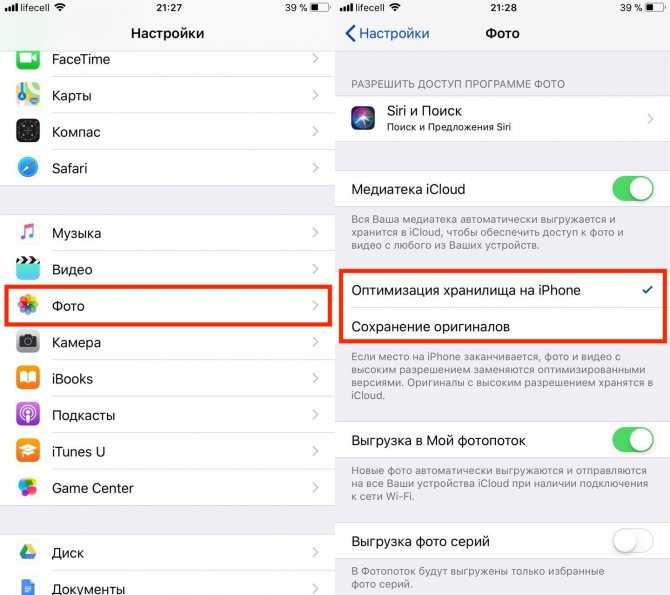
Настройки — Фото — Оптимизация хранилища на iPhone
Если вы не находите обоих пунктов, значит у вас не активна «Медиатека iCloud», когда фото и видео выгружаются в это облако.
- переходим в те же Настройки , но теперь ищемМузыка ;
- в разделе Загрузки , находим пунктОптимизация хранилища ;
- активируем или деактивируем ползунок, напротив Оптимизация хранилища
- если активный, то можно выбрать минимальный размер хранилища, который будет доступен для песен (что-то вроде лимита).
Советы по хранению ваших фото и видео

Используйте адаптер для подключения внешнего диска к iPhone, iPad или iPod.
Для этого требуется iOS 13 и выше или iPadOS, поэтому по возможности обновите свое устройство до хотя бы этих операционных систем.
Совет № 3. Нажмите «Настройки»> «Основные»> «Хранилище».
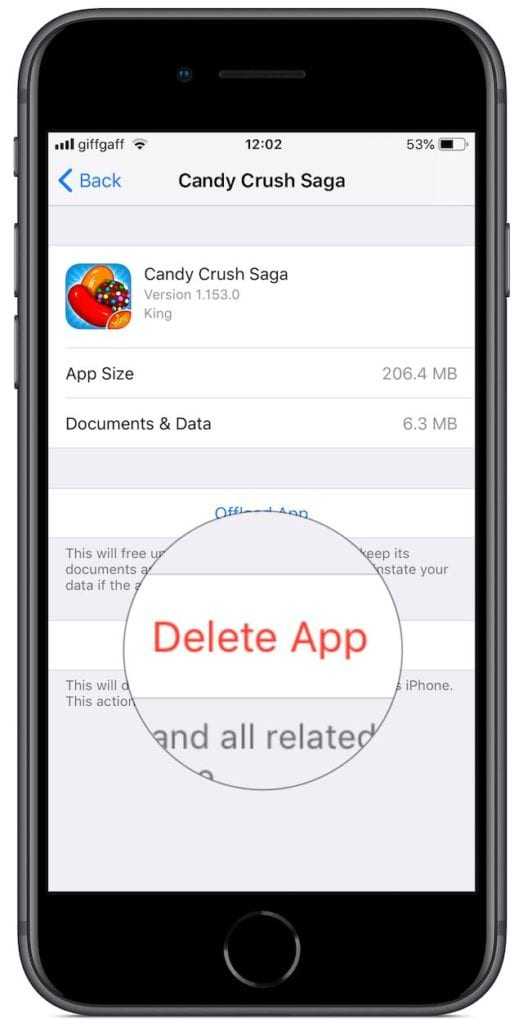
Если Candy Crush не сохраняет игровые данные в Facebook, они могут храниться на вашем iPhone.
- Просмотрите список приложений и укажите, сколько памяти они используют.
- Иногда все, что вам нужно сделать, это удалить приложение и переустановить его.
- Вы также можете просто разгрузить приложение, но при необходимости сохранить свои данные.
- Это часто экономит много места на вашем iPhone!
Храните рабочий стол и документы в iCloud
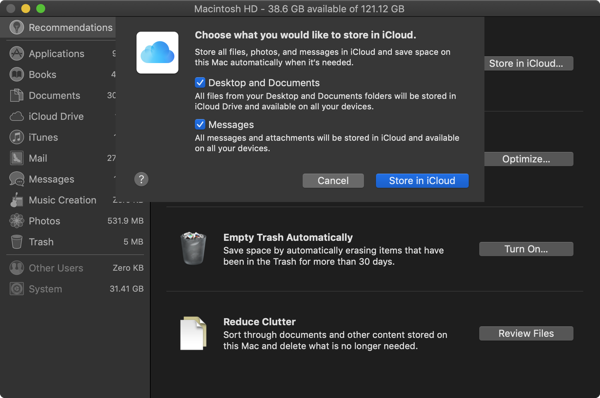
Функция «Сохранить в iCloud» автоматически создает резервные копии всех данных из папок «Рабочий стол» и «Документы» и сохраняет только самые последние файлы локально. При необходимости вы можете скачать старые файлы одним нажатием кнопки.
Хотя эта функция аккуратна, это не самый надежный вариант. Если ваши важные рабочие файлы хранятся в папке «Документы», мы рекомендуем не использовать эту функцию. Но для большинства пользователей включение этой функции может освободить достаточно места для хранения.
Чтобы включить его, откройте экран «Управление хранилищем» и нажмите кнопку «Сохранить в iCloud» в разделе «Рекомендации».
Как очистить кеш, историю и файлы cookie в Safari
Чтобы очистить кеш на вашем iPhone, выберите Safari в приложении «Настройки» и нажмите «Очистить историю и данные веб-сайтов».
Вот полное пошаговое руководство:
Шаг 1. Откройте приложение «Настройки» и нажмите «Safari».
Шаг 2. Нажмите «Очистить историю и данные веб-сайтов».
Нажмите «Очистить историю и данные веб-сайтов», чтобы очистить кеш Safari, историю и файлы cookie.
Шаг 3. Ваше устройство дважды проверит, хотите ли вы удалить данные Safari. Щелкните по следующему сообщению.
Примечание: Вы также можете очистить кеш и сохранить историю и файлы cookie в настройках, щелкнув Safari > Дополнительно > Данные веб-сайтов > Удалить все данные веб-сайтов.
Как очистить кеш на iPhone для приложений
Чтобы очистить кеш в приложениях iPhone, вам необходимо их разгрузить. Выгрузка приложения освободит место в хранилище, которое оно использует, но при этом сохранит свои документы и данные. Если и когда вы переустановите приложение, ваши данные будут восстановлены.
Шаг 1. Откройте приложение «Настройки».
Шаг 2. Выберите «Общие» и нажмите «Хранилище iPhone».
Параметр «Хранилище iPhone» должен находиться под параметром «Доступность».
Шаг 3. Выберите приложение, которое вы хотите выгрузить, и нажмите «Выгрузить приложение».
Нажмите «Выгрузить приложение», чтобы удалить приложение и освободить место на вашем iPhone.
Шаг 4. Выберите «Выгрузить приложение» во всплывающем окне, чтобы подтвердить свой выбор. Вы также можете удалить приложение, если оно вам больше не нужно.
Совет: iPhone также предлагает рекомендации по разгрузке. Например, вы можете включить автоматическое удаление старых сообщений iMessages и просматривать загруженные видео на предмет возможного удаления, чтобы освободить место и ускорить работу устройства.
Как очистить кеш на iPhone для приложений с функцией кеширования
В некоторых приложениях есть функция кеширования, которая позволяет легко очистить его прямо в приложении «Настройки». Вот как это найти:
- Откройте настройки вашего iPhone.
- Прокрутите, пока не увидите подходящее приложение, затем коснитесь его.
- Найдите параметр «Очистить кеш». Если переключатель рядом с ним зеленый, коснитесь его, чтобы очистить кеш приложения.
Примечание: У некоторых операторов iPhone, таких как T-Mobile, есть способ очистить кеш, встроенный в приложение «Настройки». Если это делает ваш оператор связи, вам следует найти его приложение в списке настроек и проверить наличие опции «Очистить кеш» или чего-то подобного.
Подготовлено с помощью: www.businessinsider.com
Как очистить кэш приложений на айфоне?
Последовательность действий для очистки кэша приложений проста:
- Заходим в меню «Настройки»
- Пункт «Приложения»
- Проваливаемся в него.
- Открывается список программ, установленных на телефоне
- Заходим в каждое приложение
- Нажимаем клавишу «Очистить кэш».
Эту процедуру нужно повторять для каждой программы. Файлы будут удаляться, а свободная память увеличиваться. Разберемся, как очистить кэш браузера на айфоне. На iphone установлен свой браузер по умолчанию- это Safari. Этот браузер стоковый и очень активно заполняет кэш смартфона.
Поэтому проделываем следующее:
- Открываем «Настройки»
- Листаем вниз до интернет-обозревателя Safari
- Проваливаемся в него
- Нажимаем на синюю строку «Очистить историю и данные сайтов»
- Подтверждаем операцию
Если на айфоне установлен один или несколько браузеров, то аналогичным способом чистим их кэш.
Многие программы и игры имеют встроенные функции очистки кэша. Нужно просто настроить время. И в назначенный час кэш в программах автоматически очистится. Можно использовать Clean Master. Для этого установите утилиту на айфон. После этого программой можно пользоваться.
Как очистить основной кэш
Самый увесистый кэш приложений включает в себя не только временные файлы, но и используемые пользовательские файлы, например, фото, присланные вложения, открытые документы и т.д. Поэтому сразу предупреждаем, что очищать кэш тех же мессенджеров (чаще всего он самый большой) нужно только после того, как все вложения сохранены на другом носителе. Иначе персональные данные просто удалятся.
Очистка основного кэша в iOS невозможна по нажатию кнопки, как в Android. Apple не стала добавлять эту опцию как раз-таки из-за того, что при очистке кэша зачастую удаляются и нужные пользователям файлы, хранящиеся в приложении.
Тем не менее, очистить такой кэш можно, причем легко. Достаточно удалить приложение и заново установить его из App Store. Можете проверять свободное место до и после переустановки. Если у приложения был увесистый кэш, то прямо в настройках можно будет увидеть прирост свободной памяти.
Как проверить объём облачного хранилища
Самое главное правило, чтобы облако не заполнялось слишком быстро, это периодически делать выгрузку фото и видео с телефона на компьютер. Для этого нужно:
- подключить устройство к ПК с помощью специального USB-кабеля;
- открыть просмотр файлов на iPhone;
- скопировать необходимый контент.
Но даже если владелец телефона будет постоянно перемещать данные, память заполнится сохранёнными резервными копиями. Те, кто не знает, как посмотреть доступный объём, могут воспользоваться следующей инструкцией:
1.Зайти в раздел настроек телефона.
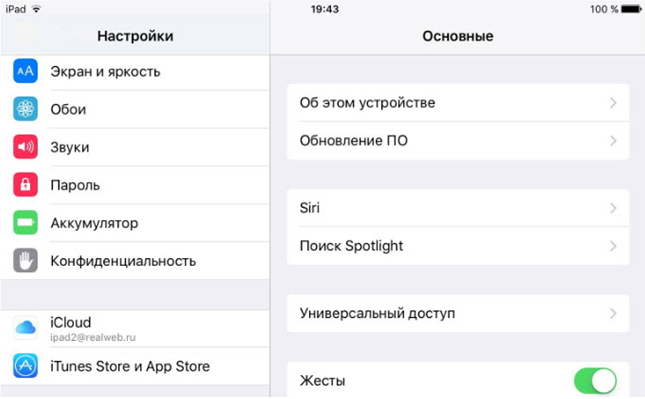
2. Выбрать iCloud, чтобы войти в хранилище.
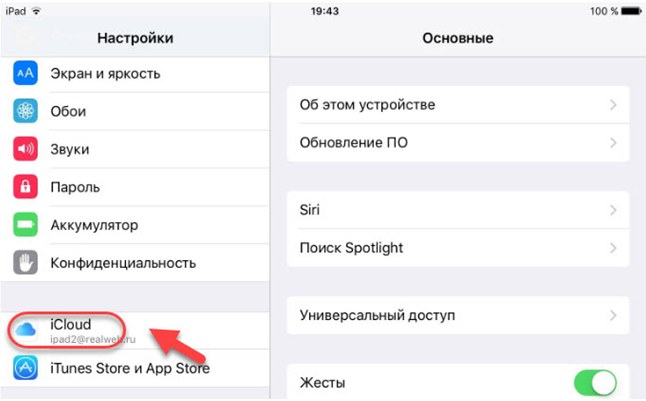
3. В строке «Хранилище» посмотреть свободную память.
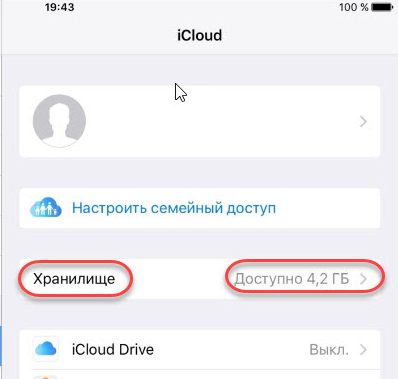
Этот способ позволяет пользователю как зайти в Айклауд, так и посмотреть статистику. Например, убедиться, что все Apple устройства подключены к одному аккаунту.
Избавьтесь от нежелательных приложений Mac
Удивительно, как быстро вы приобретаете приложения, а занимаемое ими место может быть ужасающим.
Большинство приложений для macOS — это пакеты. Приложение обычно представляет собой специальную папку, которая выглядит как один файл, который можно щелкнуть дважды, и содержит почти все файлы, необходимые для запуска приложения.
Убить приложение легко; избавиться от всех файлов поддержки — нет. Существуют файлы настроек (plist) и поддержки приложений, которые могут находиться в разных местах на вашем Mac. Эти файлы вместе с самим приложением могут занимать много гигабайт места на жестком диске.
Некоторые основные приложения включают деинсталлятор. Например, вы найдете один из них в папке «Дополнительные инструменты» Microsoft Office. Иногда установщик приложения выполняет функцию деинсталлятора. Но отсутствие специального деинсталлятора в macOS — серьезное упущение.
К счастью, есть несколько сторонних вариантов. AppCleaner (бесплатно, скачать из Mac App Store здесь ), AppDelete (7,99 долларов) и AppZapper (12,95 долларов) выполняют одну и ту же работу, но тот факт, что каждый из них находит разные файлы для удаления, показывает, насколько сложным может быть процесс удаления!
Как очистить оперативную память на Айфоне, после чистки кеша?
По большей части, iOS эффективно разбирается с памятью даже без вашего вмешательства. Но мы считаем, что регулярная перезагрузка iPhone – это хороший способ очистить память и убедиться, что ее достаточно для работы важных приложений.
Вот как перезагрузить Айфон X, 8, 7, 6, SE двумя кнопками, если он завис?
Вот как перезагрузить ваш iPhone:
1. Зажмите кнопку блокировки, пока не появится ползунок, на котором написанно «Проведите, чтобы выключить».
2. Листните, чтобы телефон выключился.
3. Подождите, пока телефон полностью выключится, а затем нажмите и удерживайте кнопку блокировки, чтобы снова включить iPhone.

Выполнение перезагрузки на регулярной основе раньше было жизненно важно для iPhone, и это все еще может оказаться полезным для не самых новых моделей.
Способы освободить кэш
Кэш представляет собой временные (остаточные) файлы, которые чаще всего используются для ускорения загрузки приложений и системы в целом. Но при этом, со временем, фрагменты кода начинают занимать довольно значительную часть памяти. Удаление кэша никак не повлияет на функционирование программ.
Здесь стоит выделить несколько основных способов очистки кэша:
- Очистка истории браузеров.
- Очистка кэша игр и приложений (было разобрано выше).
- Перезагрузка iPhone.
- Сброс до заводских настроек.
- Очистка кэша Safari.
Очистить браузер Safari
Для очистки кэша, cookies, историй посещений штатного браузера iOs, перейдите «Настройки» и найдите раздел «Safari», внутри отыщите пункт «Очистить историю и данные сайтов», и подтвердить действие.
Для очистки списка для чтения, откройте браузер Сафари и нажмите на значок в виде трех полосок в правом нижнем углу, нажмите «Ваша библиотека» (значек книжки) — «Список для чтения» (очки) — «Править», теперь отметьте галочками все записи и нажмите одноименную кнопку.
Инструкция как вычистить историю посещений отдельно:
Мне помогло1
Удалить приватный кэш в Firefox
Запустите браузер, найдите значок с тремя горизонтальными линиями и кликните по нему, потом перейдите: «Настройки» — «Приватность и защита» – «Куки и данные сайтов» и тапните «Удалить данные».
Очистить кэш приложения из настроек
Сразу стоит сказать, что данный способ подходит далеко не всем приложениям. Приведем пример на основе Telegram:
Рекомендуем удалить «Почту», так как iOS «коллекционирует» остатки давно удаленных почтовых сообщений и прочий мусор. Вот видеоинструкция:
Очистить кэш программы из меню
Для такого типа очистки вам придется переустановить полностью утилиту (лучше всего делать это с программами, кэш которых нельзя почистить вручную). Затем перейти по следующему пути «Настройки» — «Общее» — «Хранение iPhone» — выбрать любое приложение, а затем удалить его.
Кэш Siri
Для очистки кэша Siri нужно зайти в «Настройки», затем выбрать пункт «Siri и поиск», потом «История Siri и диктовки». Теперь нужно нажать на «Удалить историю Siri и диктовки», чтобы очистить кэш.
Пользуемся специализированным софтом
Еще один вариант, который поможет почистить кэш на каком-либо Айфоне, – привлечение утилит. Они разработаны специально для этих целей. В сети сейчас можно встретить и бесплатные варианты, и те, за которые придется заплатить.
Для начала отмечу утилиту Magic Phone Cleaner, ее легко и просто использовать, установив на телефон.
А есть более совершенная версия — PhoneClean Pro. Устанавливаете на ПК (Windows или MacOS), выполняете сопряжение Айфона и компьютера, активируете программу через окошко сканирования системы (клавиша «Скан» — Scan). Утилита проводит проверку и находит лишние объекты, подлежащие удалению.

Делаете подтверждение, и в автоматическом режиме будут устранены все лишние объекты. Надо отметить, что иногда он удаляет файлы, содержащие сведения об обновлениях в некоторых приложениях, играх, так что геймерам приходится начинать все с самого начала. Когда не хочется лишиться игровых достижений, нужно походить к вопросу очищения индивидуально, не чистить кэш в соответствующем софте.
Данная утилита выделяется тем, что помогает контролировать использование памяти, отмечает приложения, загруженные уже давно, а также не используемые.
Как очистить кэш Safari на iPad
Кэш данных браузера обычно занимает больше всего памяти. Все понравившиеся картинки, видео и музыка на сайтах будут храниться на вашем устройстве в виде кеша. Поэтому имеет смысл начать с очистки кеша Safari на iPad
Обратите внимание, что вы выйдете из любого веб-сайта, на который вы вошли
- Шаг 1. Откройте приложение «Настройки» на главном экране и нажмите на свое имя.
- Шаг 2. Прокрутите вниз, найдите и коснитесь Safari, который обычно находится внизу группы «Почта.
- Шаг 3. Нажмите «Очистить историю и данные веб-сайта», а затем нажмите «Очистить историю и данные», если будет предложено.
Очищаем браузер
Как показывает практика, больше всего свободного места в памяти Айфонов занимает кэш из браузеров. Люди ежедневно выходят в интернет и открывают новые страницы, которые, в свою очередь, сохраняются на iPhone. Разумеется, в них нет никакой практической необходимости. Единственное, чем полезен подобный кэш – моментальное открытие страниц при повторном переходе. Но в остальном они только занимают полезное пространство, способное пригодиться для хранения фото и видео.
Проще всего очистить браузер через настройки телефона. Открыв одноименное приложение, нужно нажать на программу, отвечающую за выход в интернет. После нажатия кликаем на «Очистить историю и кэш», после чего вся лишняя информация удаляется из памяти устройства. Так следует проверить каждый браузер, который есть на Айфоне.
Кроме того, чтобы окончательно удостовериться в том, что кэш не занимает пространство телефона, рекомендуется открыть браузер и перейти в его настройки. Там должен быть пункт «Очистить кэш» или «Очистить историю». Нажимаем его, и мигом освобождается еще несколько мегабайт на смартфоне.
Удаляем хлам с помощью специальной утилиты
Легкий способ оставил на сладкое. Выше перечисленные действия выполняются проще, с помощью специальной утилиты, например CleanMyMac. Утилита от MacPaw умеет в автоматическом режиме выполнять необходимые действия по уборке Mac, а также предоставляет возможность в несколько кликов удалять языковые пакеты, правильно деинсталлировать приложения, очищать кэш браузеров и почтовые вложения.
CleanMyMac 3
Эта программа имеет очень красивый интерфейс, и, при этом, является удобной и интуитивно понятной в использовании. Как выяснилось, её новое название – CleanMyMac X
(слава айфонов кому-то не даёт покоя :))
Приложение общается по-русски и имеет возможности для автоматической работы. То есть можно почистить и удалить ненужные компоненты в автоматическом режиме. Этот режим называется умная очистка, и он-то мне и нравится больше всего:
Вы удивитесь, сколько всего найдёт программа после проверки. Всё это можно безболезненно удалить.
После использования режима “умной очистки” – можно пройтись по остальным разделам, и пристально прочитав описания
, решить, что же ещё вы хотите почистить? Например – удалить ставшие ненужными программы (приложения). Они удалятся “правильно”, вместе со своими “хвостами”.
А если не понимаете – что это или не хотите вникать, что это дополнительные разделы на панели слева – то можно оставить как есть. До момента возникновения необходимости.
CleanMyMac
– программа платная.
Malwarebytes for Mac
Эта программа в версии для Windows является лучшим очистителем от рекламно-шпионского мусора. Для Мака она тоже существует. Однако в силу большей защищённости Мака, всякая подобная хрень в него пролезает намного меньше.
Для чего нужна очистка памяти?
Не обязательно подвисание и медленное выполнение команд является признаком технических проблем, чаще всего причина заключается в банальном переполнении КЭШа. Чем дольше функционирует телефон, тем большее количество ненужного «мусора» скапливается в памяти. Если вовремя не очищать ее, то место постепенно будет заполняться, количество свободных гигабайт сокращаться. Почистить кэш вы легко можете своими силами.
Естественно, не может не радовать быстрая загрузка страничек, вот только постоянное заполнение ведет к сокращению свободного пространства. Со временем операционка перестает справляться с объемами и не может функционировать по-прежнему быстро.
Многие пользователи Айфонов и других аппаратов, в том числе «Андроидов», стараются полностью почистить кэш. На самом деле специалисты не советуют слишком часто это делать, потому как он в некоторых случаях может существенно помочь, позволит быстро добраться к некоторым страничкам разных сайтов, или даже просто справиться с задачами, поставленными юзером.
Если же память на Айфоне со страшной скоростью сокращается, по той причине, что смартфон длительное время не очищался от лишнего, необходимо сразу решать такую проблему, потому как в обратном случае вы не сможете сохранить на телефон даже какие-то мультимедийные файлы.
Хранилище ОС заполняется объектами кэширования разных приложений, используемых на Айфоне. iOS сразу сохраняет информацию о процессах, происходивших на устройстве, сюда входят загрузки, обновления и прочее. Так что чем больше у вас установлено софта, тем чаще будет использоваться Айфон, тем выше будет количество файлов кэширования, сохраняемых в памяти. Память загружается – скорость работы снижается.
Как очистить кэш, историю, файлы cookie и другие данные Safari
![]()
Кэш браузера на iPhone можно очистить через Safari. Чтобы очистить кеш браузера, нужно выполнить несколько простых шагов:
- Если вам интересно, как очистить кеш на вашем iPad, первый шаг в этом процессе — перейти в «Настройки» и выбрать «Safari.
- Из доступных вариантов выберите: «Очистить историю и данные веб-сайта», расположенный внизу страницы.
- Перед вами появится новое окно с запросом на подтверждение фактического удаления всей истории и данных веб-сайта.
- Подтвердите действие. Это никак не повлияет на любую другую информацию, хранящуюся на вашем iPhone.
Таким же образом, чтобы удалить другие сохраненные данные, запустите «Настройки». Затем перейдите в Safari и выберите область, где вам нужно отметить данные веб-сайта, и, наконец, нажмите кнопку «Удалить все данные веб-сайта».
После завершения описанный выше процесс поможет удалить всю историю, кэшированные данные, файлы cookie и снова отобразить Safari как новый браузер. Аналогичным образом можно удалить «мусор» из других браузеров.
Удаление приложений и данных вручную
Самый простой способ освободить память iPhone, не прибегая к «автоматизации» процесса, — ручное удаление мультимедийных файлов и программ. Некоторая часть системного «мусора» при этом останется нетронутой — если планируется очистить Айфон перед продажей, следует воспользоваться первым описанным способом или сбросить устройство до заводских настроек.
Посмотреть, сколько места занимают те или иные категории данных, можно, зайдя в «Настройки» Айфона или Айпада и перейдя в подраздел «Хранилище».
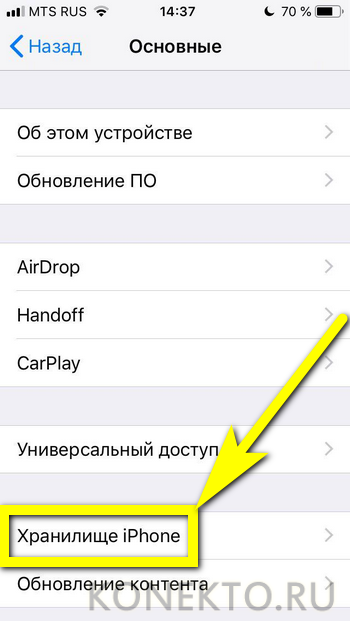
Удалить программы и файлы, отнимающие больше всего места в памяти, получится, используя возможности встроенного проводника (обычно находится в общей папке «Утилиты») и диспетчера приложений.
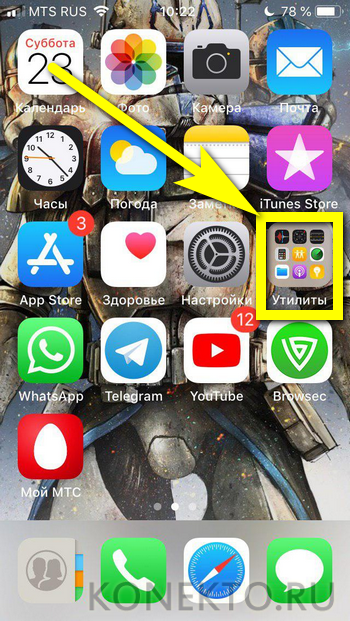
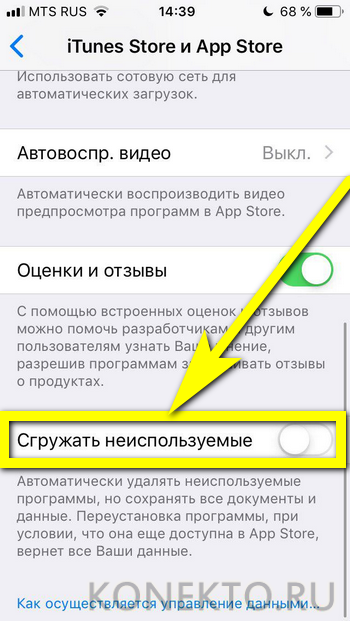
Очистка кэша с iPhone или iPad при помощи компьютера
Для операционных систем Windows и MacOS существует несколько приложений, которые могут быть использованы для удаления кэша с мобильных устройств под управлением iOS. Среди наиболее известных программ, которые очищают кэш iPhone или iPad, можно назвать PhoneClean.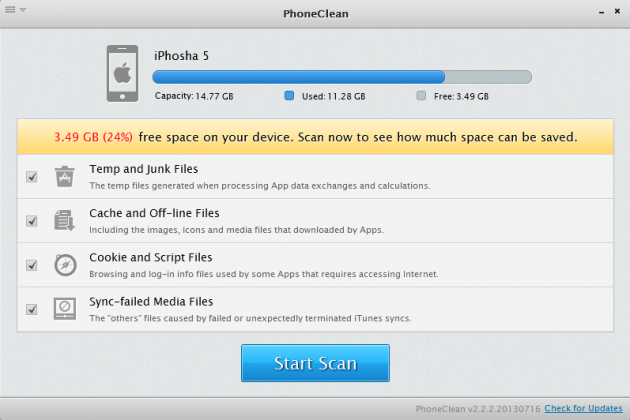
Данное приложение интересно тем, что оно позволяет не только удалить все временные файлы с iOS устройства, но и выбрать, что именно будет удаляться: файлы cookie, кэш приложений, временные файлы и так далее. Использовать программу предельно просто – необходимо нажать «Start Scan» (заранее отметив необходимые пункты). Она проведет сканирование, на что потребуется некоторое время, после чего будет показан итоговый результат освобожденной памяти.
Хранить в iCloud
Магазин в iCloud дает вам возможность хранить файлы в iCloud за определенную плату. Apple предоставляет пользователям 5 ГБ хранилища iCloud бесплатно, но здесь это вам не поможет. О ценах на хранение ICloud:
- 5 ГБ: бесплатно
- 50 ГБ: 79 пенсов / 99 центов в месяц
- 200 ГБ: 2,49 фунта стерлингов / 2,99 доллара США в месяц
- 2 ТБ: 6,99 фунтов стерлингов / 9,99 долларов США в месяц
Начиная с macOS Siera появилась возможность делиться своим рабочим столом и документами в iCloud. Это упрощает синхронизацию файлов на нескольких компьютерах Mac. По сути, вы можете взять свой рабочий стол с собой и получить к нему доступ на любом вашем Mac (и вы также можете получить доступ к любому файлу, хранящемуся на нем, с вашего iPhone или iPad). Страницы, номера и другие документы также могут быть сохранены в iCloud в папках, связанных с эти приложения.
В наши дни на Mac может храниться очень мало данных, а много — в iCloud.
Включите Магазин в iCloud, и он начнет хранить файлы, фотографии и сообщения в iCloud.
Как почистить на Айфоне 6S или другом через программную переустановку?
В этой процедуре есть несколько шагов, они будут следующими:
- находите в настройках «Основные параметры»;
- в подразделе «Статистика» кликаете по «Хранилищу»;
- в появившемся окошке следует просмотреть каталог приложений, около каждого есть данные о количестве занимаемой им физической памяти.
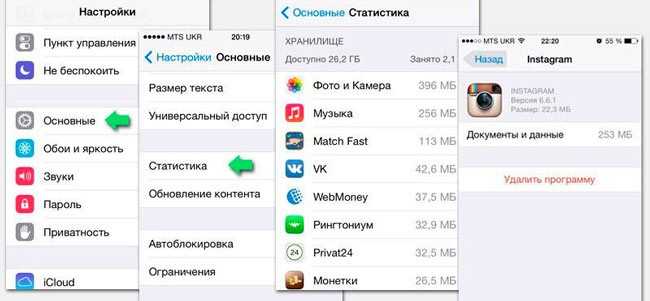
После выбора интересующей проги, можете просматривать место, которое она заняла на диске. Если захотите, можно удалить какое-то приложение, а потом его опять загрузить. Так можно стирать все ненужное, что есть в приложении.
Полезный контент:
- Поиск по фото с телефона в Яндексе – важные особенности
- Как сделать резервную копию iPhone
- Как отличить оригинал Айфон 6 от подделки
- Как проверить Айфон по IMEI и серийному номеру
Итого
Текст получился большим
Поэтому подведём небольшой итог:
- Сама по себе память никуда не пропадает — посмотрите и проанализируйте статистику использования хранилища вашего iPhone. Удалите, очистите, избавьтесь от лишней информации.
- «Оптимизация хранилища iCloud» и «Сгружать неиспользуемые» — классные опции, которые помогут освободить немного (или много) памяти, но нужно быть готовым к тому, что без доступа к интернету вы будете чуть-чуть страдать.
- «Фотопоток» — прекрасная вещь для тех, кто имеет iPhone с большим объемом памяти. Места мало? Задумайтесь об отключении этой функции.
- Раздел «Другое» — непонятная штуковина, удалив которую, вы, как правило, освободите приличное количество памяти на своем iPhone.
Я надеюсь, что эта пошаговая инструкция поможет вашему iPhone — его память очистится, он станет работать быстрее и вообще, научится зарабатывать много денег (хотел пошутить, но потом вспомнил, что такая возможность есть!). Будьте внимательны и всё получится. Удачи!
Итоги
В итоге можно сказать, что у многих пользователей большой процент памяти занят ненужными и бесполезными данными. Своевременно очищая кэш приложений, оптимизируя устройство, перенося данные в облако или съемные носители, вы сможете добиться стабильной работы iOs и избежать ошибок программ.
Итак, мы рассмотрели способы как очистить память на Айфоне:
Удалите ненужные видео и фото 3
Сгрузите приложения 3
Используйте Phone Cleaner, iFunBox, PhoneClean, PhoneExpander, iMazing 3
Перейдите на стриминговые музыкальные сервисы 2
Переустановите объемные программы 2
Избавьтесь от скаченных обновления iOS 2
Сбросьте до заводских настроек 1
Очистите раздел «Другое» 1
Вычистите файлы и кэш 1
Уберите устаревший контент из iBooks 1
Отключите высококачественные голоса 1
Вычистите старую голосовую почту
Почистите вложения сообщений
Проверьте прослушанные подкасты
Проверьте «Диктофон»
















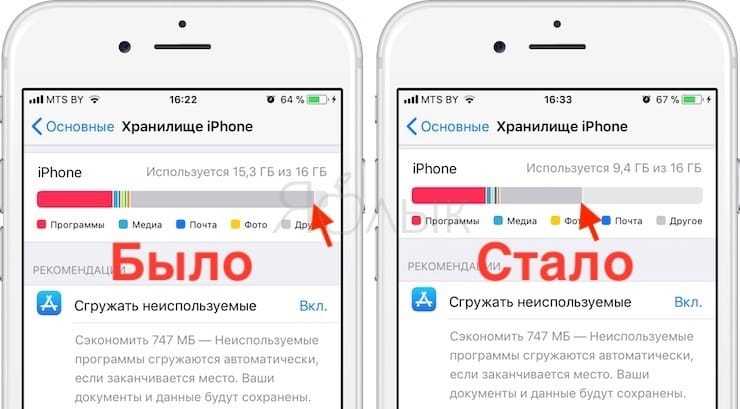






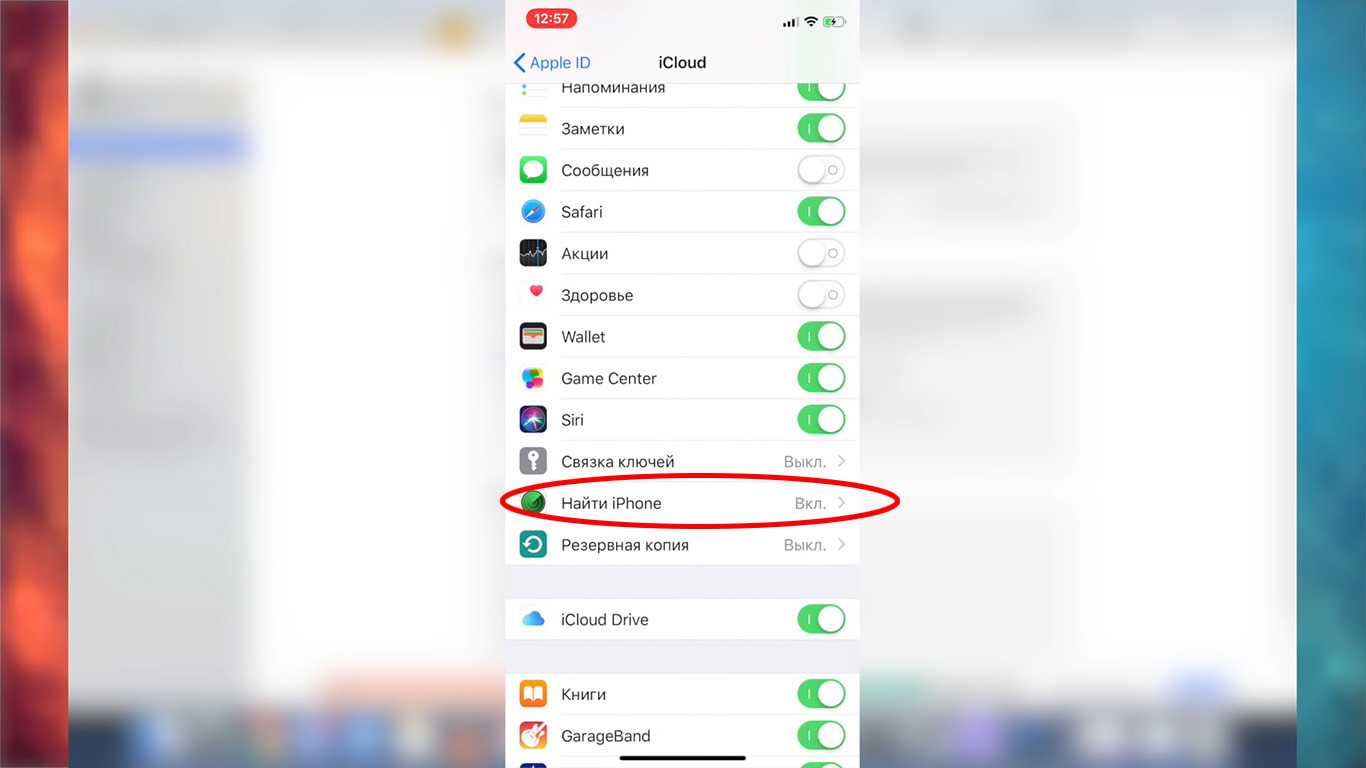







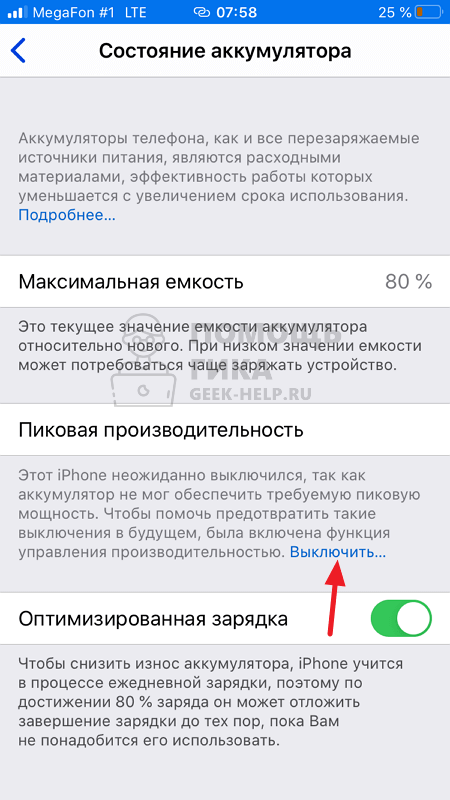
![Разборка iphone 13 раскрыла главные отличия от предшественника [фото]](http://zoomobi.ru/wp-content/uploads/d/5/d/d5dc038de2eaad798a711b09764d50cf.jpeg)
